Šiame įraše parodysime, kaip ištaisyti klaidą Šio kompiuterio paleisties parinktys sukonfigūruotos neteisingai skirta „BitLocker“. Vartotojas gali pamatyti šį klaidos pranešimą, kai bando naudoti „BitLocker“ „Windows“ sistemoje.
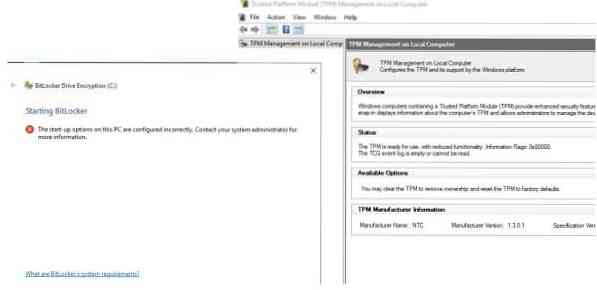
„BitLocker“ šifravimas naudojamas norint naudoti AES šifravimo techniką, kad būtų užtikrintas visas tomas. Tai yra alternatyva EFS arba šifravimo failų sistemai. „BitLocker“ teikia pirmenybė tiems, kurie nori užšifruoti visą diską, o ne EFS, kuris gali užšifruoti atskirus failus.
„BitLocker“ palaiko šiuos autentifikavimo mechanizmus kartu su pasirinktiniu sąlyginio deponavimo atkūrimo raktu-
- Tik TPM.
- TPM + PIN kodas.
- TPM + PIN + USB raktas.
- TPM + USB raktas.
- USB raktas.
- Tik slaptažodis.
Tai reiškia, kad vartotojas gauna daug autentifikavimo parinkčių, kai naudojasi „BitLocker“.
Šio kompiuterio paleisties parinktys sukonfigūruotos neteisingai
Turite įsitikinti, kad „BitLocker“ autentifikavimui reikalinga išankstinio paleidimo klaviatūra yra įjungtas grupės politikoje.
Tipas gpeditas paieškos laukelyje Pradėti ir paspauskite Enter, kad atidarytumėte grupės strategijos redaktorių. Dabar grupės politikos rengyklėje eikite į šį kelią-
Kompiuterio konfigūracija \ Administravimo šablonai \ Windows komponentai \ BitLocker disko šifravimas \ Operacinės sistemos diskai

Dukart spustelėkite konfigūracijos sąrašą pavadinimu Neleiskite standartiniams vartotojams keisti PIN ar slaptažodžio norėdami atidaryti konfigūracijos puslapį.
Šis strategijos nustatymas leidžia jums konfigūruoti, ar standartiniams vartotojams leidžiama keisti „BitLocker“ tūrio PIN kodus, jei jie pirmiausia gali pateikti esamą PIN kodą. Šis strategijos nustatymas taikomas įjungus „BitLocker“. Jei įgalinsite šį strategijos nustatymą, standartiniams vartotojams nebus leidžiama keisti „BitLocker“ PIN kodų ar slaptažodžių. Jei išjungsite arba nekonfigūruosite šio strategijos nustatymo, standartiniams vartotojams bus leidžiama keisti „BitLocker“ PIN ir slaptažodžius.
Galiausiai nustatykite šią politiką kaip Įjungtas.
Dabar turite atnaujinti šią grupės politiką.
Tam pirmiausia atidarykite CMD kaip administratorių, tada vykdykite šią komandą,

gpupdate / force
Tai realiuoju laiku atnaujins grupės politiką ir nereikės perkrauti kompiuterio, kad pakeitimai įsigaliotų.
Patikrinkite, ar tai išsprendžia jūsų problemas.

 Phenquestions
Phenquestions


